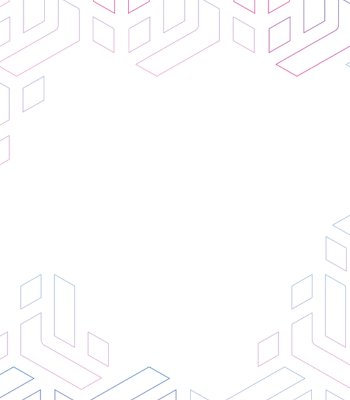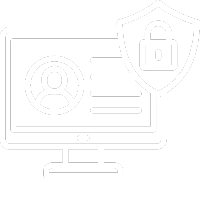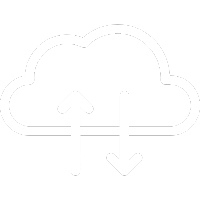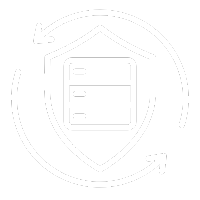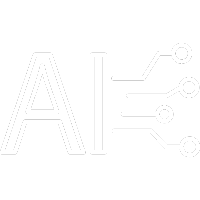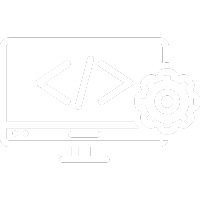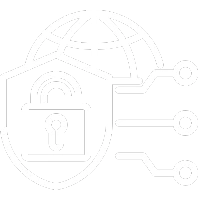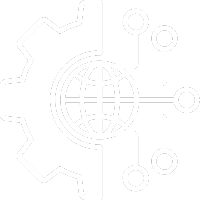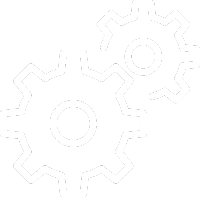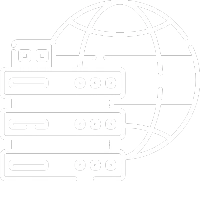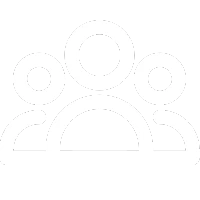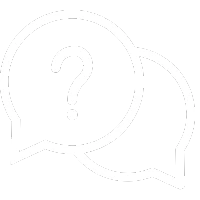Scorciatoie da Tastiera di Windows
Per alcuni sono note, per altri semi-sconosciute o addirittura oscure. Quando si vuole velocizzare e migliorare la propria produttività aziendale con i Sistemi Windows uno degli step più importanti per migliorarsi è l’utilizzo delle scorciatoie da tastiera che consentono di attivare funzioni semplici e di uso quotidiano in modo veloce ed immediato. Si tratta delle combinazioni di tasti di scelta rapida, una pratica alternativa all’utilizzo del mouse per effettuare operazioni sul PC tramite la tastiera, ignorata dal 90% degli utenti.
A rivelarlo uno studio condotto da Dan Russel, studioso di Internet. In un’intervista rilasciata al New Scientist, Russell riporta la testimonianza di un autista di autobus che, a fronte di un esame imminente, dichiarava di aver letto centinaia di pagine di un documento prima di trovare il testo desiderato contenuto al proprio interno.
Risulta dunque chiaro che ridurre gli spostamenti del mouse velocizza notevolmente il lavoro proprio grazie alle combinazioni particolari dei tasti.
Lista Combinazioni di tasti di programma di Windows
Qui di seguito una lista dei comandi più comuni:
- CTRL + C: per copiare l’oggetto selezionato
- CTRL + V: per incollare l’oggetto selezionato
- CTRL + X: per tagliare l’oggetto selezionato
- CTRL + Z: per annullare l’ultima operazione effettuata
- CTRL + S: per salvare
- CTRL + A: per selezionare l’intero testo
- CTRL + G: per attivare il testo in grassetto. La stessa combinazione lo disattiva
- CTRL + U: per sottolineare
- CTRL + I: per attivare il corsivo
- CTRL + F: per ricercare una o più parole all’interno di un file di testo o di una pagina web
- CTRL + P: per stampare rapidamente sulla stampante predefinita
- CTRL + E: per allineare il testo al centro
- CTRL + L: per allineare il testo a sinistra
- CTRL + R: per allineare il testo a destra
- CTRL + T: per aprire una nuova scheda del browser Internet
- CTRL + W: per chiudere una scheda del browser o un documento Microsoft Office
Combinazioni di tasti di sistema di Windows
- F1: Guida
- CTRL + ESC: consente di aprire il menu Start
- ALT + TAB: consente di passare da un programma aperto ad un altro
- ALT + F4: consente di chiudere un programma
- MAIUSC + CANC: consente di eliminare un elemento definitivamente
- Logo Windows + L: consente di bloccare il computer (senza utilizzare CTRL + ALT + CANC)
- CTR + Schift + Canc: consente di pulire la cache del pc
Combinazioni click del mouse/modificatore di tastiera
- MAIUSC + clic destro: consente di visualizzare un menu di scelta rapida contenente altri comandi
- MAIUSC + doppio clic: consente di eseguire il comando alternativo (la seconda voce del menu)
- ALT + doppio clic: consente di visualizzare le proprietà
- MAIUSC + CANC: consente di eliminare un elemento immediatamente senza collocarlo nel Cestino
- CTRL + rotellina del mouse: per fare lo zoom in o lo zoom out
Una volta scoperte… sarà un piacere provarle. Per qualsiasi informazione in merito lo Staff di TN Solutions offre Soluzioni IT personalizzate per Aziende e anche privati. Compila il form per richiedere maggiori informazioni.
Articoli correlati per Windows e Linux
Se vuoi saperne di più ecco una lista di risorse che potrebbero fare al caso tuo :
- Reti Windows: Manutenzione ed Ottimizzazione
- Il Mondo Complesso e Cruciale del Sistemista Windows in azienda
- Applicativi gestionali in ambito Linux server
- Applicativi gestionali in ambito Windows server
- Windows 11: caratteristiche e novità
- Configurazione di un file server Windows
- Le differenze tra Windows Server e Linux
- Office 365 per aziende: vantaggi e svantaggi
- Windows server 2011: ottimizzazione RAM Exchange